Comment enregistrer ou convertir une présentation PowerPoint en vidéo

La plupart des gens savent que vous pouvez créer des présentations PowerPoint avec des images, de la musique, des images, du contenu Web et du texte. est la possibilité d'enregistrer des présentations PowerPoint sous forme de vidéos.
Les présentations PowerPoint sont depuis longtemps préférées pour les présentations professionnelles et académiques dans le monde entier. Ils sont très polyvalents et offrent une grande variété de fonctionnalités que vous pouvez utiliser pour les améliorer.
Pour sauvegarder votre PowerPoint en tant que vidéo, vous devez d'abord créer une présentation ou télécharger l'échantillon que nous avons utilisé pour ce tutoriel. Une fois le document ouvert, vous devrez l'enregistrer en tant que vidéo. Commencez par appuyer sur "Fichier".
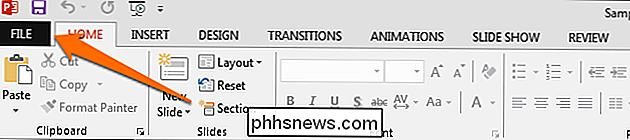
Au lieu de suivre le fil de la pensée logique et d'ouvrir la section "Enregistrer", vous devrez cliquer sur "Exporter", puis sur "Créer une vidéo".
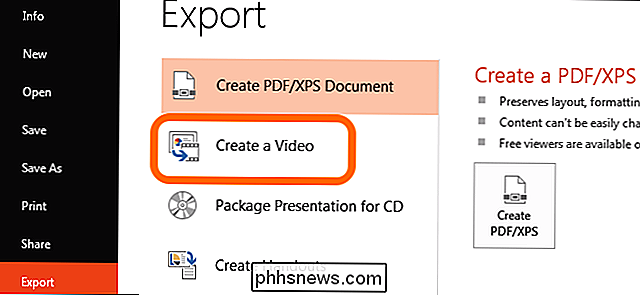
Une fois Pour ce faire, vous verrez l'option "Créer une vidéo". Cela offrira quelques options sous la forme de deux menus déroulants et d'une case de valeur temporelle
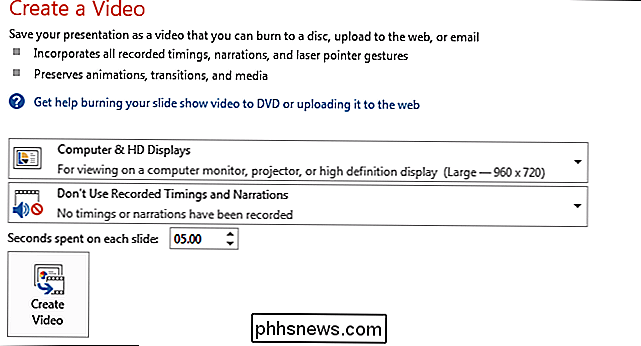
La première liste déroulante vous permet de choisir la qualité de votre vidéo exportée. Ces trois options détermineront également la taille de votre fichier vidéo exporté. Pour les besoins de cet exemple, nous allons choisir la deuxième option pour réduire la taille de la vidéo sans compromettre la qualité de la vidéo.
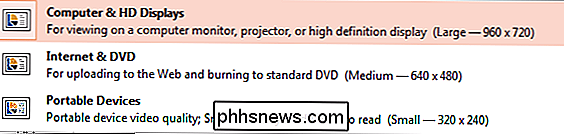
Le deuxième menu déroulant vous permet d'inclure ou d'exclure les timings ou narrations que vous avez insérés votre présentation PowerPoint. Puisque le document d'échantillon n'a aucun timings ou narrations, nous laisserons ceci tel quel. L'option "Utiliser les synchronisations et les narrations enregistrées" ne sera pas disponible si vous n'en avez aucune dans votre présentation.
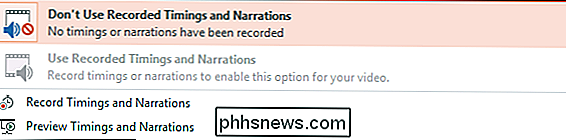
La zone de valeur de temps est l'endroit où vous pouvez modifier la durée d'affichage de vos diapositives dans la vidéo. L'heure par défaut est fixée à 5 secondes. Pour ce tutoriel, nous allons le régler à 3 secondes. Enfin, vous devez cliquer sur le bouton "Créer une vidéo".

Vous allez maintenant accéder à la boîte de dialogue "Enregistrer". Accédez à l'emplacement où vous souhaitez enregistrer le fichier et donnez-lui un nom puis appuyez sur "Enregistrer".
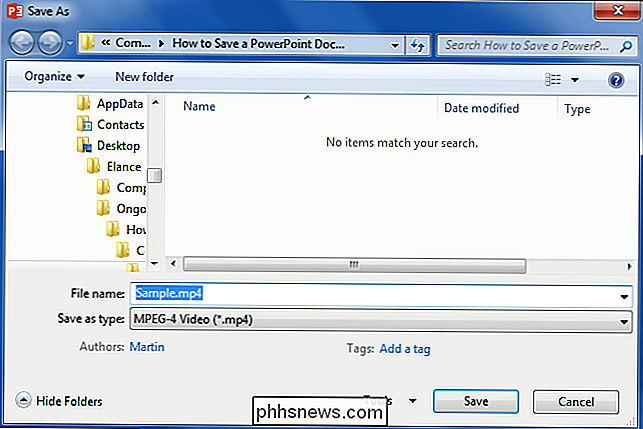
Pendant la création de la vidéo, vous verrez la petite barre de progression en bas de la fenêtre PowerPoint. Attendez que cela soit fait, puis allez dans votre vidéo.
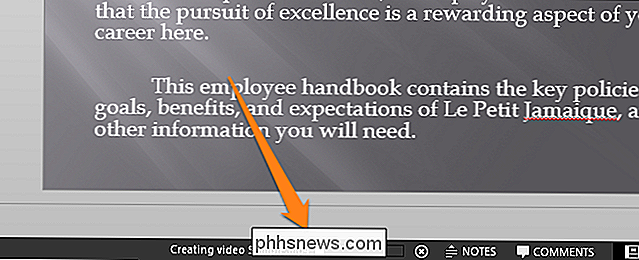
Maintenant, vous pouvez double-cliquer sur votre fichier vidéo et il jouera automatiquement avec votre lecteur vidéo. Rappelez-vous que plus vous avez de diapositives et plus vous allouez de temps à chaque diapositive, plus la vidéo prendra de place à la fin. Cet outil d'exportation pratique est idéal pour automatiser des présentations ou pour les télécharger en tant que vidéos vers des services de partage de vidéos en ligne comme Facebook ou YouTube.

Les 5 meilleurs jeux gratuits pour iPhone (qui sont en fait gratuits)
Les jeux "Freemium", comme on les appelle maintenant collectivement, sont un fléau dans les magasins d'applications de toutes sortes, que ce soit ITunes, Google Play ou même le Windows Store d'Apple. Lampooned dans l'épisode "Freemium Is not Free" de South Park, des jeux comme Simpsons: Tapped Out ont explosé pour créer activement et sciemment des scénarios de boîtes Skinner dans lesquels les joueurs pouvaient jouer à un jeu pour "libre", seulement pour constater que leur capacité à monter de niveau ou ajouter de nouveaux objets a été verrouillé sous un mur de paiement pour les monnaies en jeu.

Modifier ou usurper une adresse MAC sous Windows ou OS X
Chaque NIC (Network Interface Card) possède une adresse MAC unique ( Media Access Control ). Cela s'applique à tous les types de cartes réseau, y compris les cartes Ethernet et les cartes WiFi. L'adresse MAC est un nombre à six octets ou un nombre hexadécimal à 12 chiffres qui est utilisé pour identifier de manière unique un hôte sur un réseau.Un exempl



